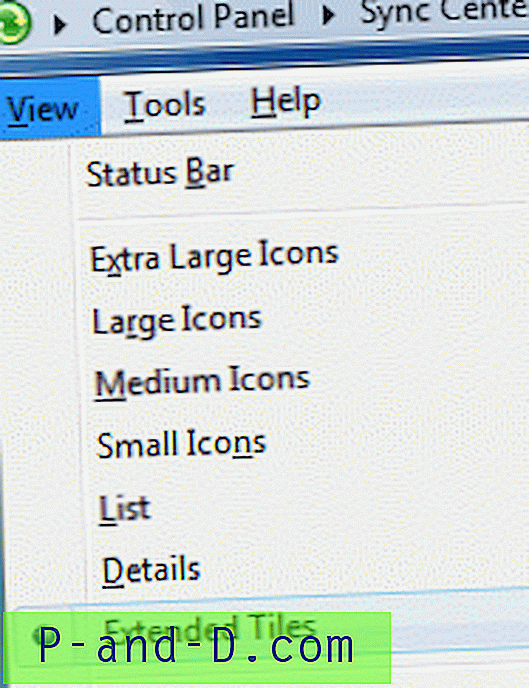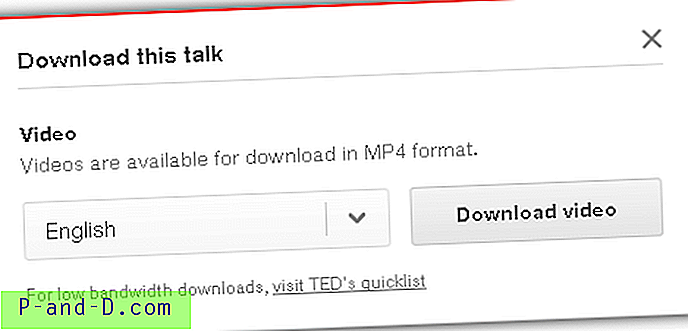I Sync Center er standardvisningen utvidede fliser, som inkluderer en synkroniseringsfremgangsmåte. På grunn av korrupsjon av mappetypen (uriktige FFlags- data i Bags- registernøkkelen), kan det hende at alternativet Utvidede fliser mangler i Sync Center, og det er som standard flisevisningen.
I Sync Center er standardvisningen utvidede fliser, som inkluderer en synkroniseringsfremgangsmåte. På grunn av korrupsjon av mappetypen (uriktige FFlags- data i Bags- registernøkkelen), kan det hende at alternativet Utvidede fliser mangler i Sync Center, og det er som standard flisevisningen.

I fliser-visningen har hver flis en fast bredde, og flisene kan være anordnet i flere kolonner. I visningen Utvidet flis har hver flis full bredde. Slik gjenoppretter du utvidede fliser i Sync Center.
Metode 1
Å fjerne alle lagrede mappevisninger bør løse problemet. Se avsnitt Tøm alle lagrede mappevisninger i denne artikkelen.
Metode 2
Bruk denne metoden hvis du ikke vil miste de lagrede mappevisningene.
1. Klikk Start, skriv Regedit.exe og trykk på {ENTER}
2. Sikkerhetskopier følgende nøkkel til en .REG-fil (si, bags.reg )
HKEY_CURRENT_USER \ Software \ Classes \ Local Settings \ Software \ Microsoft \ Windows \ Shell \ Bags3. Høyreklikk på Vesketasten og velg Slett . Klikk Ja for å bekrefte.
4. Start Sync Center (Klikk Start, skriv Mobsync.exe)
5. Trykk og hold CTRL- tasten, og lukk (klikk på den røde X-knappen) Sync Center-vinduet.
(En ny veske # blir opprettet for Sync Center-mappen.)
6. Oppdater registerredigereren (trykk F5 ) og noter den nye posenummeret som er opprettet (eksempel: 221)
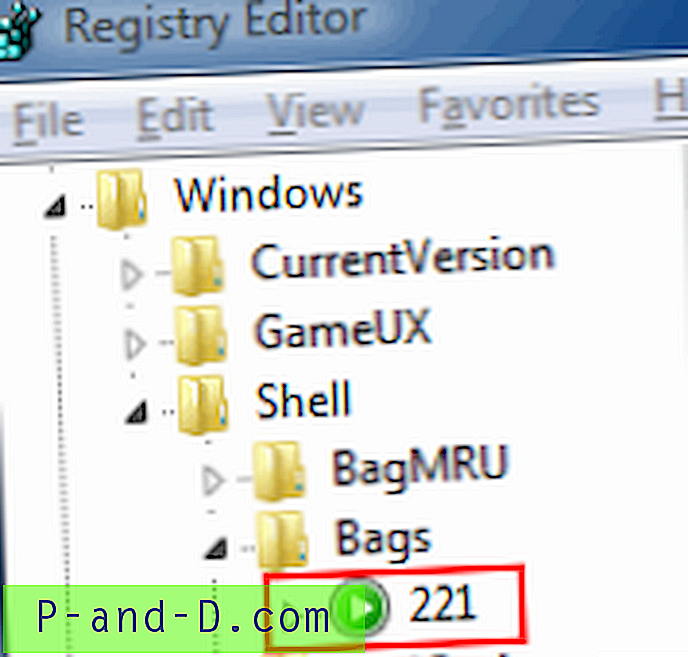
7. Høyreklikk på Vesketasten og velg Slett . Klikk Ja for å bekrefte.
8. Klikk på Fil, Importer ... velg .REG-filen ( bags.reg ) som ble opprettet ved å bruke trinn 2 ovenfor
9. Naviger til følgende gren:
* Hvor {Bag #} plassholderen representerer det faktiske posenummeret som ble funnet ved å bruke trinn 6.
HKEY_CURRENT_USER \ Programvare \ Klasser \ Lokale innstillinger \ Programvare \ Microsoft \ Windows \ Shell \ Bags \ {Bag #} \ Shell \ {5C4F28B5-F869-4E84-8E60-F11DB97C5CC7}10. Dobbeltklikk på FFlags- verdien
11. Sett verdidataene til 2000001 (Hex)
12. Gå ut av registerredigereren.